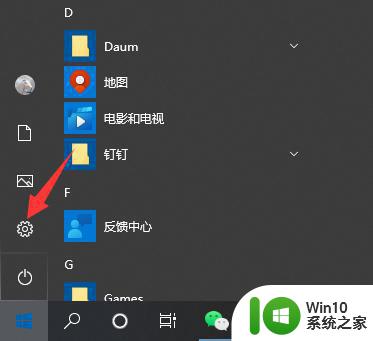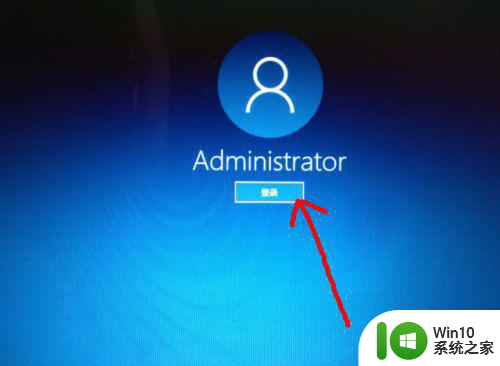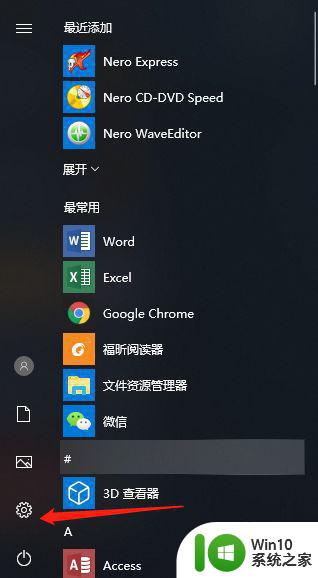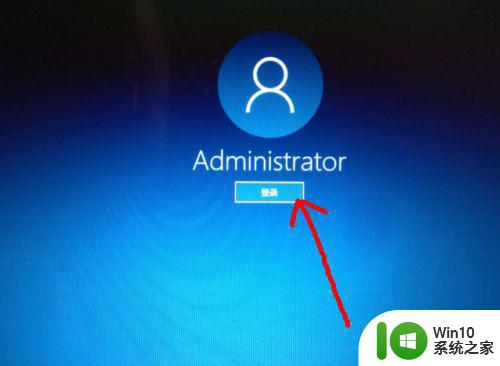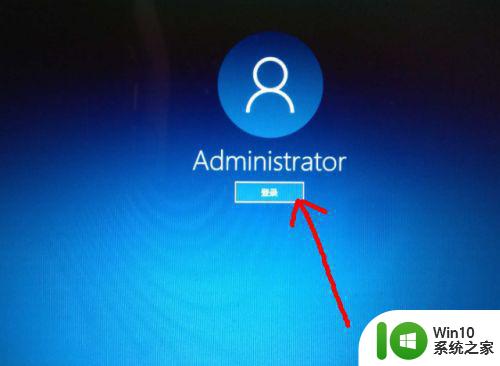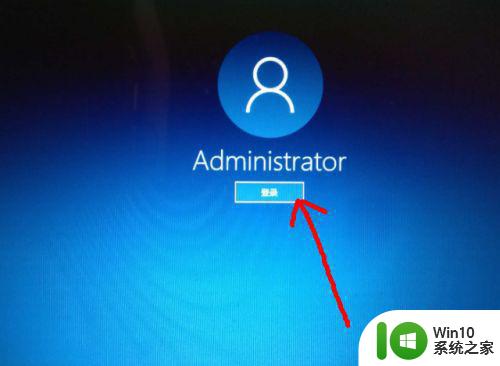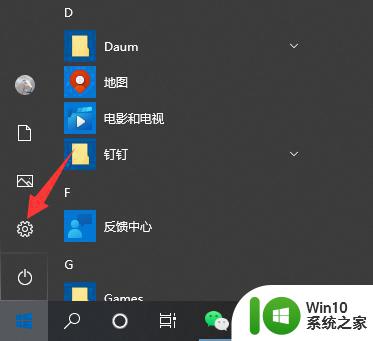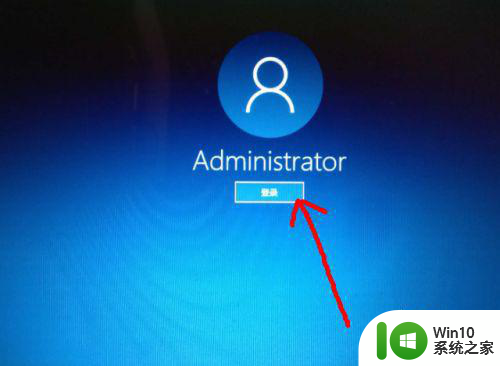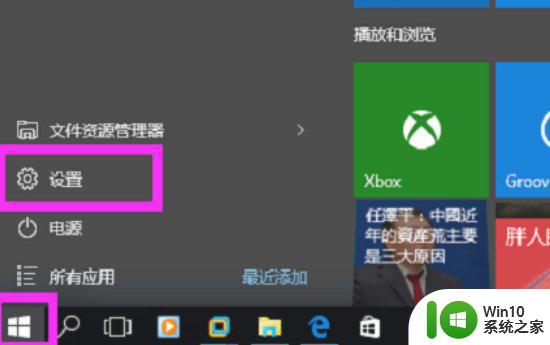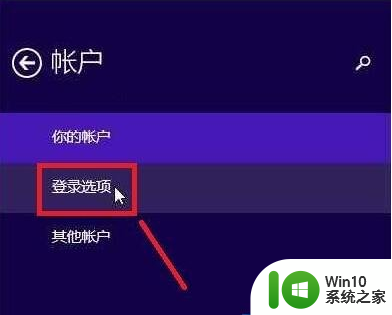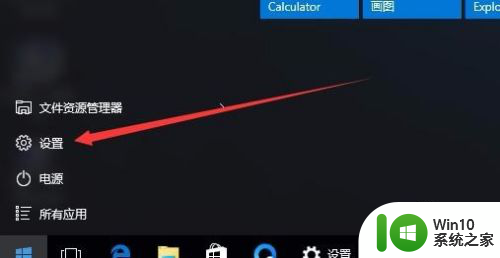win10在哪里设置屏保密码 电脑w10系统如何设置锁屏密码
win10在哪里设置屏保密码,在如今的数字时代,保护个人隐私和数据安全变得尤为重要,而在使用Windows 10操作系统的电脑中,设置屏保密码是一种简单而有效的方法。通过设置屏保密码,我们可以确保在离开电脑一段时间后,他人无法未经授权地访问我们的个人信息和文件。你可能会问,Windows 10中到底在哪里设置屏保密码呢?本文将向您详细介绍在Windows 10系统中如何设置锁屏密码,让您的电脑安全可靠。
解决方法:
1、在使用win10系统的时候,开机之后进入桌面之前,是直接进入的,没有开机密码,也就是没有锁屏密码。
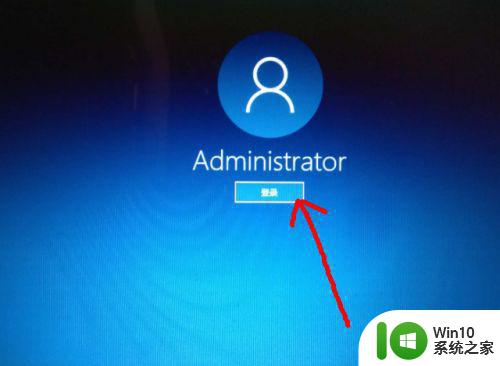
2、想要为系统设置一个开机密码,点击左下角的 开始菜单 图标。
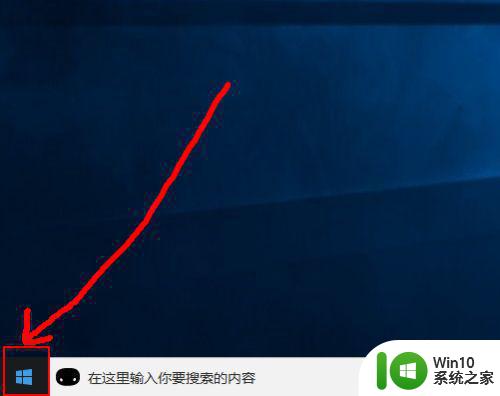
3、然后在打开的页面中点击 头像 图标,在出现的菜单中点击 更改账户设置 选项。
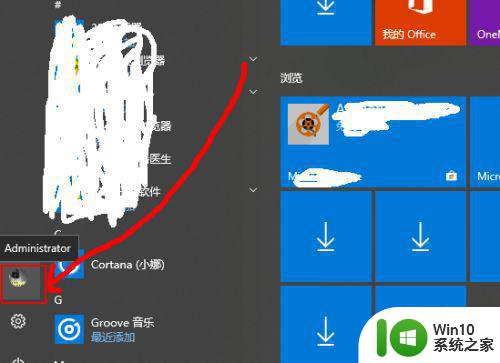
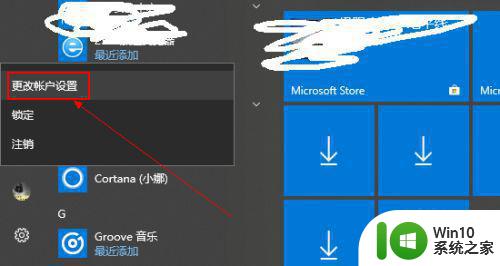
4、然后在打开的设置页面中点击左侧的 登录选项。
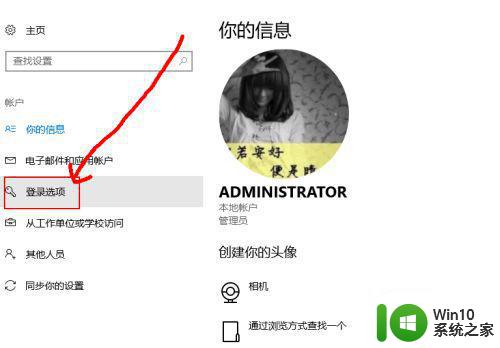
5、然后可以看到当前的管理员账号是没有密码的,点击下面的 添加 选项。
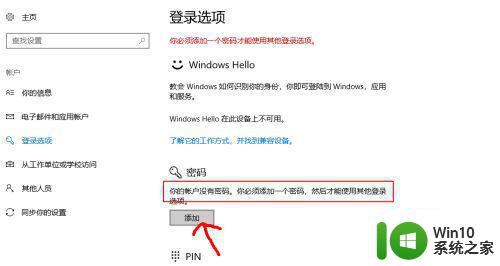
6、然后在弹出的页面中输入密码,确认密码,输入密码提示,点击下一步。
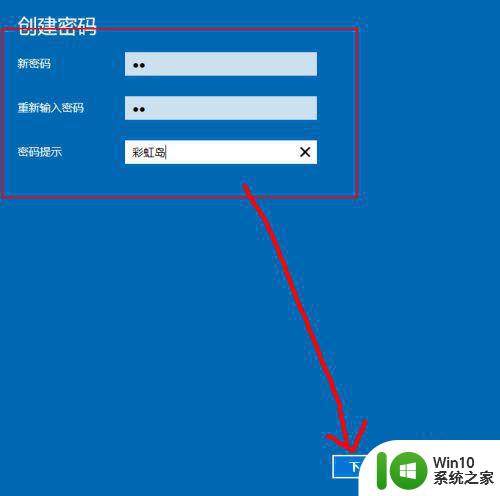
7、一会之后,锁屏密码就创建完成了,点击完成即可。
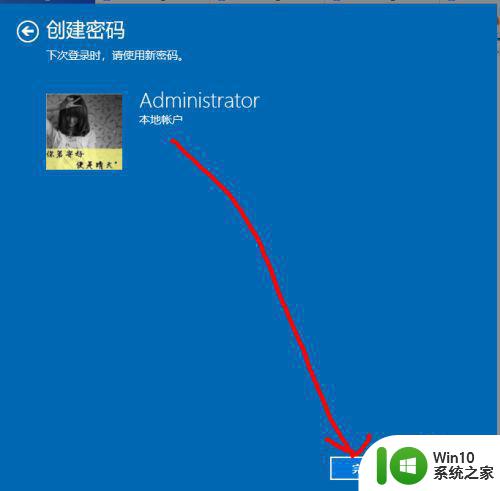
以上就是Win10如何设置屏保密码的全部内容,如果您有需要,您可以根据小编的步骤进行操作,希望这能对您有所帮助。